Instrução
Criar e aplicar um modelo de mapa personalizado
Resumo
Um modelo de mapa pode conter vários layouts de página comuns ou uma camada de mapa base. Criar um modelo de mapa no ArcMap permite que os usuários reutilizem e padronizem os layouts em vários documentos de mapa.
Quando o usuário abre o ArcMap, a caixa de diálogo "ArcMap - Iniciando" solicita que ele selecione um modelo. A seção Mapas Existentes consiste em documentos de mapas salvos anteriormente, enquanto a seção Novos Mapas contém Modelos fornecidos pela Esri e os Meus Modelos, que são modelos personalizados criados pelos usuários. Se nenhum modelo personalizado tiver sido criado, um Mapa em Branco estará disponível, para que os usuários desenvolvam um documento de mapa do zero.

Procedimento
O fluxo de trabalho a seguir descreve como criar e aplicar um modelo de mapa personalizado no ArcMap:
- Crie um layout de escolha.
- Abra o ArcMap e selecione um modelo na caixa de diálogo ArcMap – Iniciando.
- Alterne para a exibição Layout.
- Crie o layout de sua escolha selecionando as feições a serem adicionadas no comando Inserir, no Menu Principal.
A imagem abaixo é uma amostra de saída de um layout criado para ser salvo como modelo de mapa.

- Salve o layout criado como um Documento do ArcMap (.mxd) no local desejado e feche o ArcMap.

- Crie um modelo de mapa com base no Documento do ArcMap criado na Etapa 1.
- Copie o Documento do ArcMap criado na Etapa 1.
- Localize a pasta Templates em AppData. Veja a seguir um exemplo do caminho da pasta:
C:\Users\AppData\Roaming\ESRI\Desktop10.5\ArcMap\Templates
- Cole o Documento do ArcMap copiado na pasta Templates.
Anotação: A pasta AppData é ocultada por padrão. Os usuários podem mostrar a pasta oculta selecionando a opção Mostrar arquivos, pastas e unidades ocultas na janela Opções de Pasta.
- Abra o ArcMap.
- Aplique o modelo de mapa recém-criado.
- Navegue até a opção Novos Mapas na caixa de diálogo ArcMap - Iniciando.
- Selecione Meus Modelos e escolha o modelo de mapa personalizado criado recentemente.
- Clique em OK.
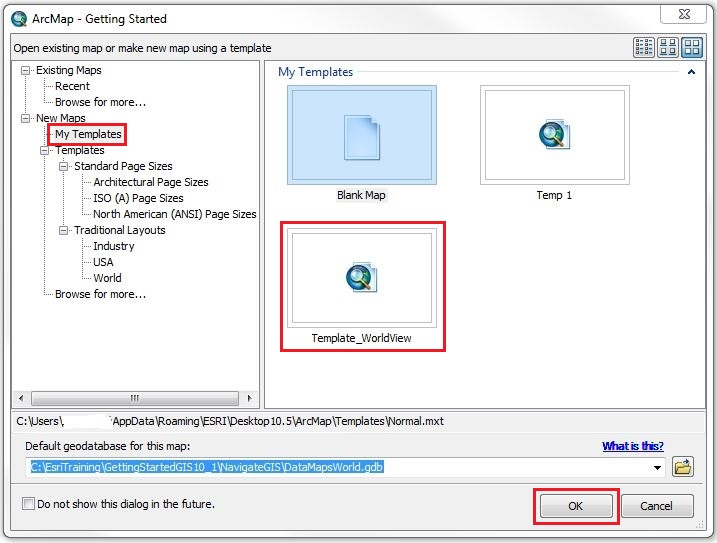
ID do Artigo: 000018084
Obtenha ajuda de especialistas do ArcGIS
Comece a conversar agora

